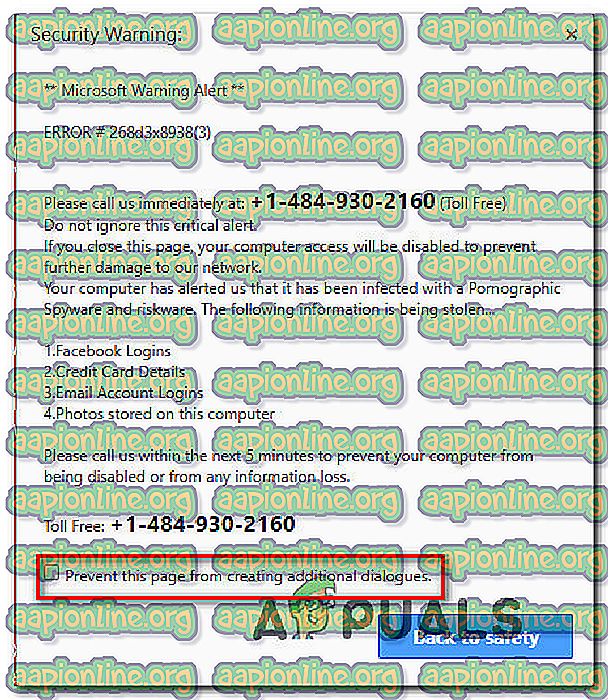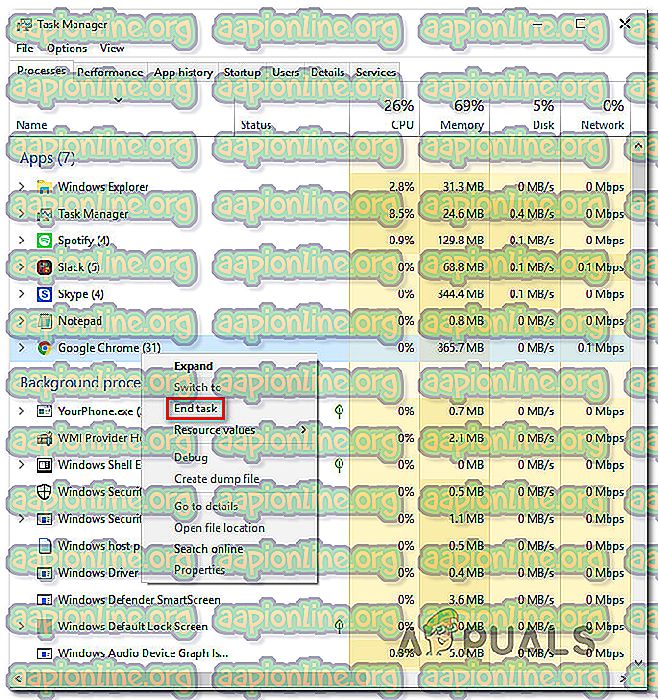레드 스크린 바이러스를 제거하는 방법
인터넷을 서핑하는 동안 '빨간색 화면 바이러스'팝업이 나타난 후 일부 사용자가 질문을 받았습니다. 팝업은 Chrome, Mozilla Firefox 및 Opera를 포함한 여러 브라우저에서 발생하는 것으로 확인되었습니다. 이 문제는 Windows 7, Windows 8.1 및 Windows 10에 표시되는 것으로보고되어 특정 Windows 버전에만 해당되는 것으로 보이지 않습니다.

레드 스크린 바이러스는 실제 보안 위협입니까?
마음을 편하게하기 위해이 보안 경고 메시지가 가짜라고 말하면서 시작하겠습니다. 실제로 모든 웹 브라우저는이 기술 지원 사기 페이지를 사용하여 크롤링합니다.
보안 위협이 감지되면 웹 브라우저에서 운영 체제 (Windows, OsX 또는 기타)가 경고를 표시하지 않습니다. 이 정보가 있으면 브라우저에서 가짜 경고를 쉽게 식별 할 수 있습니다. 모두 가짜입니다 !
이 특정 사기의 거의 모든 변형은 JavaScript 트릭을 사용하여 브라우저를 잠그고 있습니다. 여기서 기억해야 할 중요한 점은 이러한 팝업 중 어느 것도 실제로 컴퓨터에 맬웨어를 설치하지 않는다는 것입니다. 이것이 내장 AV 기능이나 다른 타사 보안 스캐너에 의해 악성 프로그램으로 탐지되지 않는 이유입니다. .
레드 스크린 바이러스 사기는 어떻게 작동합니까?
이러한 유형의 사기는 현재 수년 동안 존재 해 왔지만 의심 할 여지가없는 피해자가 속이는 결과는 없습니다.
빨간색 화면 바이러스와 같은 가짜 보안 팝업이 표시되는 일반적인 두 가지 시나리오가 있습니다.
- 스캐 머는 SmartScreen 및 기타 동등한 맬웨어 방지 쉴드에서 사용하는 공통 데이터베이스에서 아직 플래그가 지정되지 않은 도메인을 사용하고 있습니다.
- 유명 웹 사이트가 해킹되어 많은 사람들이 이러한 종류의 맬웨어에 노출되고 있습니다. 그것은 MSN 뉴스, 야후 메일 및 다른 유명 웹 사이트와 함께 일어났다.
이 모든 기술 지원 사기 페이지는 JavaScript 모달 경고 (대화 루프라고도 함)를 반복하여 브라우저를 차단합니다.
유명 웹 사이트가 도용 당하여이 사기를 방문자에게 전파하기 시작하면 '악성 사이트 리디렉션'을 수행합니다. 즉, 사용자가 손상된 채널 (높은 프로필)을 통해 파이프로 연결된 멀웨어 도메인으로 사용자를 리디렉션합니다. 웹 사이트)
스캠 메시지는 방문한 브라우저에 따라 자동으로 생성됩니다. 사용중인 브라우저를 확인하면 브라우저 별 페이지로 리디렉션됩니다.
이 사기의 주요 초점은 좋은 사람인 척하는 것입니다. 그러나 실제로 사기꾼은 컴퓨터를 수리하는 척하면서 정보를 얻기 위해 사회 공학 기술을 사용합니다.
'Red Screen Virus'를 제거하는 방법?
보안 위협은 실제로 실제적이지 않으므로 제거 할 실제 바이러스는 없습니다. 이러한 팝업은 컴퓨터를 일시적으로 잠그는 것입니다.
다행히도 아래 단계에 따라 블록을 매우 쉽게 벗어날 수 있습니다.
- " 이 페이지가 더 많은 메시지를 작성하지 못하게하십시오 "또는 " 이 페이지가 추가 대화를 작성 하지 못하게하십시오 "와 관련된 확인란이 선택되어 있는지 확인하십시오. 그런 다음 팝업 대화 상자에서 확인 (또는 안전으로 돌아 가기)을 클릭하여 성가신 메시지를 제거하십시오.
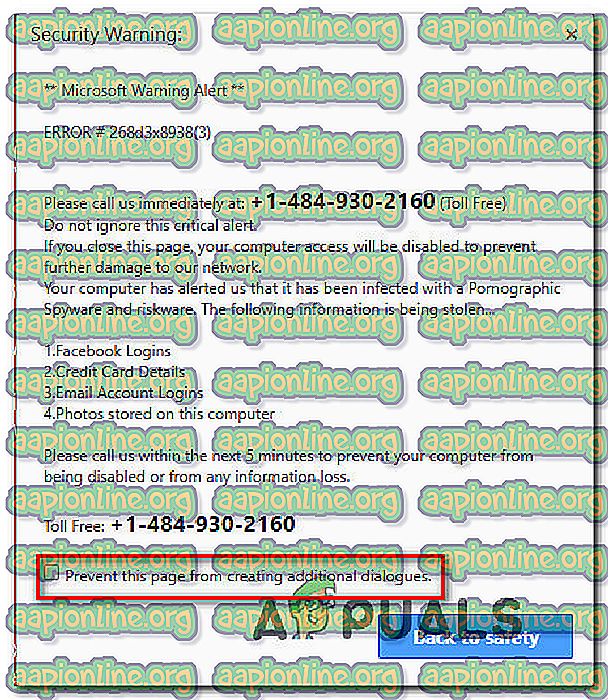
- Ctrl + Alt + Delete 를 누르고 작업 관리자 를 클릭하여 유틸리티를 엽니 다. 그런 다음 작업 관리자 유틸리티 내에서 프로세스 탭으로 이동하여 문제가 발생한 브라우저를 마우스 오른쪽 버튼으로 클릭하고 작업 끝내기를 선택하십시오.
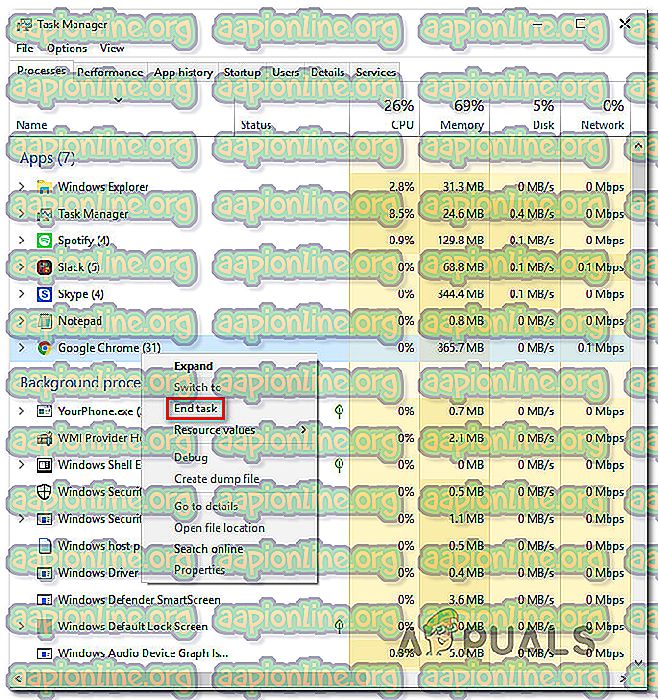
- Edge 브라우저에 문제가 발생하면 Cortana 검색 창을 사용하여 무언가를 검색하여 브라우저를 간접적으로 다시 열어야합니다. 이렇게하면 브라우저가 다시 같은 사기 페이지로 다시 열리지 않습니다.
'Red Screen Virus'사기로부터 자신을 보호하는 방법
이러한 유형의 기술 지원 사기를 겪을 가능성을 최소화하는 가장 효과적인 방법은 가장 널리 사용되는 브라우저 (Windows Defender SmartScreen fort Microsoft 브라우저 및 Chrome, Firefox 및 기타 브라우저가 제공하는 기타 독점 보호막)에서 배포 한 안전 영역 외부로의 단계를 피하는 것입니다. 현재 사용 중입니다.
불행히도 스캐 머가 빠른 속도로 새로운 도메인을 등록 할 수 있기 때문에 SmartScreen 및 기타 타사와 같은 필터는 그다지 많은 일을 할 수 있습니다. 그러나 위와 같은 가짜 보안 경고 팝업이 표시되면 효율적으로 닫는 단계 (위의 지침)를 따르는 것이 중요합니다.
이것은 사회 공학 유형의 핵이기 때문에 사용자가 직접 양도하지 않으면 데이터 또는 은행 계좌를 건드릴 수 없습니다. 일반적으로 Microsoft, Apple 또는 기타 OS 제조업체는 (문제에 관계없이) 지원 데스크에 전화하도록 요구하지 않습니다.
인터넷 서핑 세션에 추가 할 수있는 또 다른 보안 계층은 팝업 차단기를 사용하는 것입니다. 이렇게하면 감염된 웹 사이트를 방문하더라도 컴퓨터가 가짜 보안 경고 메시지를 표시하지 않습니다. Chrome 용 팝업 차단기 또는 Mozilla 용 팝업 차단기 Ultimate를 사용할 수 있습니다. 다른 브라우저를 사용하는 경우 온라인에서 해당하는 브라우저를 검색하십시오.
업데이트 : uBlock 은 설치가 쉬운 확장 프로그램으로, 이러한 종류의 팝업을 차단하는 것으로 확인되었으며 모든 인기있는 브라우저 버전이 대부분입니다.